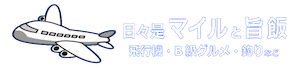ソラシドエアのマイルは、JAL・ANAなどに比べてとても効率良く貯めることが可能です。その方法については、以前にご紹介させていただきました。
さて、あっという間に、トントン拍子で貯まったソラシドマイル。この際、折角なので神戸空港から沖縄へ、ソラシドエア特典航空券を利用して無計画旅行をすることになりました。
そこで、今回は初心者向けにソラシドエア特典航空券の予約・座席指定の方法、eチケットお客様控(2次元バーコード)の発行・管理方法について、わかりやすく解説したいと思います。
〜 Contents 〜
ソラシドエア特典航空券の予約方法
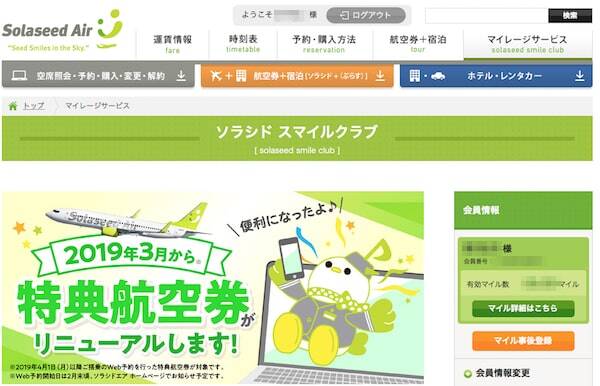
こちらの記事をご覧のみなさまは、既にソラシド スマイルクラブに会員登録されているかと思いますので、その前提で解説します。
まだ、登録されていない、完全な初心者の方は、先ずは下記をご参照ください。読めば、ワクワクしますよ〜!
ソラシド スマイルクラブ

ソラシド スマイルクラブ > 特典航空券 をクリック。

特典航空券のご案内ページに切り替わったら、ページ下部へスクロールします。

特典航空券を予約する、をクリック。目立たない位置にあるので、慣れないうちはちょっと探しにくいですね。
空席照会

往復・片道のどちらでも予約可能ですが、ソラシドエア特典航空券の場合は『往復で予約』する方が断然お得なのです。

上記はレギュラーシーズンの必要マイル数です。片道予約より、往復で予約する方が随分少ないマイル数で予約することができますね。神戸〜那覇路線の場合、片道7,000マイル/往復12,000マイルです。

先ずは往路便を選択。続いて、復路便の選択へをクリック。

復路便も選択したら、確認画面へ、をクリック。

大人往復3人分を押さえることができました。アレッ?3人分でたったの28,500マイル(@9,500マイル)??
ローシーズン

実は、神戸〜那覇路線はレギュラーシーズンなら片道7,000マイル/往復12,000マイル必要ですが、ローシーズンの場合は片道5,000マイル/往復9,500マイルで行けてしまうのです。レギュラーシーズンでさえお得感ハンパないのに、とんでもない破壊力ですね!
搭乗者情報入力

スマイルクラブ会員としてログインしている私の名前・年齢・性別・会員番号は最初から入力されてあります。

残り2人の搭乗者情報を、搭乗者2・搭乗者3へそれぞれ入力します。家族はスマイルクラブ会員ではないので、会員番号欄は空欄のまま。

入力できたら、次へをクリック。

予約後、搭乗者名を変更することはできません、とのこと。問題なければOKをクリック。

予約する、をクリック。

予約と同時にマイルが減算されます。よろしいですか?とのこと。何度もクリックさせて、ものすご〜く丁寧ですね・・。

確認番号が表示されます。この確認番号はメールには記載されないので、必ず控えておくように。そして、番号を控えたらチェックマークを付けて、次へをクリック。・・って、もう、どんだけクソ丁寧なんですか!

無事に予約完了。続いて、座席指定に掛かります。
ソラシドエア座席指定の方法

先ずは、往路便の座席指定・変更をクリックします。

すると、座席配置図が表示されました。

往路3人分の座席を空いている席の中から選択します。

復路便も同様です。簡単ですね。
予約便情報で確認

予約便情報で確認すれば、座席指定が反映されています。
eチケットお客様控(2次元バーコード)
eチケットお客様控(2次元バーコード)の取得方法には2つの方法があります。一つはeチケットお客様控(2次元バーコード)を画面表示させてプリントアウトする方法。もう一つはスマホでメール受信する方法です。
プリントアウト

eチケットお客様控取得方法選択ページ、搭乗者名の横にある表示するをクリック。

表示された「eチケットお客様控」をプリントアウトすればOKです。
スマホでメール受信

メール受信する場合、各搭乗者のメールアドレスを入力します。スマイルクラブ会員である私のメアドはデフォルトで入力されていました。

スマホで受信できるメアドを入力した方がいいですよ。他2人のメールアドレスを入力したら、送信するをクリック。
2次元バーコード表示用URL

すると、ソラシドエアから2次元バーコード表示用URLが記載されたメールが届きますのでiPhoneで開きます。

メール本文の中ほどにある、2次元バーコード表示用URLをタップ。

すると、ポップアップ画面が表示されました。「保安検査場通過後、2次元バーコードが再取得できません。必ずスクリーンショットなどで2次元バーコードを保存してご利用ください。」ふむふむ。

ポップアップ画面を閉じたら、2次元バーコードが表示されました。これを保存したいと思います。
Apple Walletに追加

さて、スクリーンショットなどで2次元バーコードを保存せよ、とのことなのですがそれだけなら味気ない。今回は、オシャレにWalletアプリに追加することにします。
先ほどの搭乗用2次元バーコード画面を下へスクロールしていくと、Apple Walletに追加というボタン表示があります。往路用・復路用共に用意されているので、先ずは往路用をタップ。

Wallet画面が表示されたら、右上の追加をタップ。往路用・復路用、それぞれ追加してください。
Walletで確認

iPhoneの標準アプリWalletを起動させます。
『Wallet』アイコンの横に、『おサイフ』アイコンがありますね。私のiPhone6Sには、おサイフケータイ機能があるのです。

ソラシドエアの2次元バーコードが無事に追加されているのが確認できますね。
まとめ

ソラシドエア特典航空券の予約方法は、少しクセがありますが慣れてしまえば問題ないように思います。座席指定の方法も簡単ですね。
ソラシドエア特典航空券のお得度はハンパないですよ。マイルの貯め方は、下の関連記事に載せています。ぜひ、お試しください!!